Il backup dei file nel cloud è diventato unattività che è stata resa sufficientemente intuitiva per migliorare effettivamente la produttività. Client di backup automatici di facile utilizzo come Dropbox, Live SkyDrive e Mozy offrono alle persone facilità di backup o sincronizzazione. SugarSync è un altro player nel segmento della sincronizzazione delle cartelle, che ti consente di avere i tuoi file disponibili su tutti i tuoi computer, oltre che online. Un confronto diretto tra SugarSync e il noto Dropbox è il punto cruciale di questo articolo.
Piani
Sembra che SugarSync sia davvero focalizzatomantenersi il più vicino possibile ai suoi concorrenti. Per cominciare, il piano gratuito è - come con Dropbox - 2 GB per impostazione predefinita. Uno può invitare qualcuno o essere invitato, il che ti darà entrambi un extra - come con Dropbox - 250 MB, fino a - come con Dropbox - un massimo di 5 GB (potresti ottenere 5 GB in più invece di massimo 5 GB in totale, ma non era t affatto chiaro). Tuttavia, quando diamo un'occhiata ai piani (individuali) a pagamento, SugarSync fa molto meglio di Dropbox: per $ 119,88 all'anno si possono ottenere 50 GB per Dropbox, mentre si ottengono 60 GB per $ 99,99 su SugarSync. Un anno del piano Pro da 100 GB di Dropbox ti costerà $ 239,88, ma non più di $ 149,99 per i servizi di SugarSync. In breve, quando hai bisogno di molto spazio, è piuttosto costoso per entrambi i servizi, soprattutto rispetto alle tariffe attuali di Google (che NON include un client di backup di questo tipo), ma tra i due SugarSync è significativamente più economico.
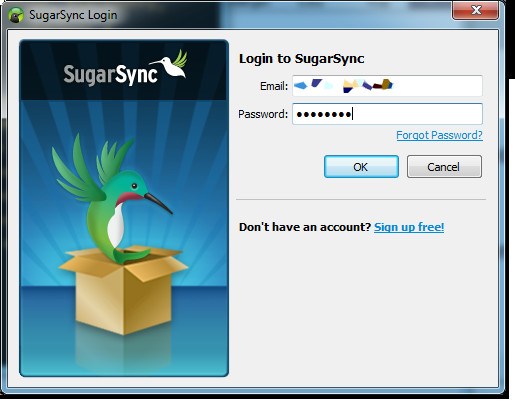
Installazione
Dopo la registrazione - in cui si ottiene una bellasottodominio username.sugarsync.com - vediamo la prima differenza tra Dropbox e SugarSync: Dropbox supporta Windows, MacOS e Linux dove SugarSync non ha quest'ultima. Tuttavia, SugarSync è ben rappresentato nel segmento mobile: Dropbox ha un'applicazione per iPhone, ma SugarSync supera quella con il supporto per iPhone, BlackBerry, Android e Windows Mobile. Ciò offre a SugarSync un vantaggio significativo.
Durante l'installazione, l'ho trovato abbastanza eleganteche SugarSync avvisa prima che chiuda momentaneamente Explorer per caricare l'estensione Explorer di SugarSync. Questa estensione indicherà per file e cartella se è sincronizzata (simile all'estensione Explorer di Dropbox). L'ultima volta che ho controllato, Dropbox non dà questo messaggio durante l'installazione, qualcosa che porterà alla perdita di tutte le finestre di Explorer aperte senza alcun avviso. Con SugarSync, puoi persino scegliere di saltare il caricamento dell'estensione per il momento.
La schermata di accesso con un bel colibrì orobin ha un aspetto simile a Twitter e le icone / avatar che puoi scegliere per registrare e identificare il tuo computer sono abbastanza infantili, ma sufficienti.
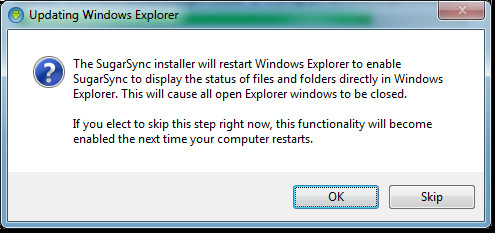
Configurazione
SugarSync ti consente di sincronizzare più di una cartella tra un numero di computer. È possibile impostare per sistema quali cartelle devono essere sincronizzate. Inoltre, il Valigetta magica sorta di funziona come la cartella Dropbox: qualunque cosa tu inserisca verrà sincronizzata tra tutti i tuoi computer. Questo offre a SugarSync molta versatilità extra rispetto a Dropbox, qualcosa che considero un motivo significativo per scegliere per questo servizio.
La maggior parte del software Manager è stata elaboratamaggiori dettagli nell'interfaccia web: la selezione delle cartelle da sincronizzare è la punta di diamante del tutto, a parte un cursore per selezionare l'utilizzo della larghezza di banda (bassa, media, alta). Complessivamente la velocità di upload era piuttosto bassa. Su specifica delle cartelle, sarebbe stato ancora meglio se si potessero raggruppare le cartelle selezionate in cartelle / gruppi virtuali, invece della presentazione corrente di tutte le cartelle in una struttura piatta.
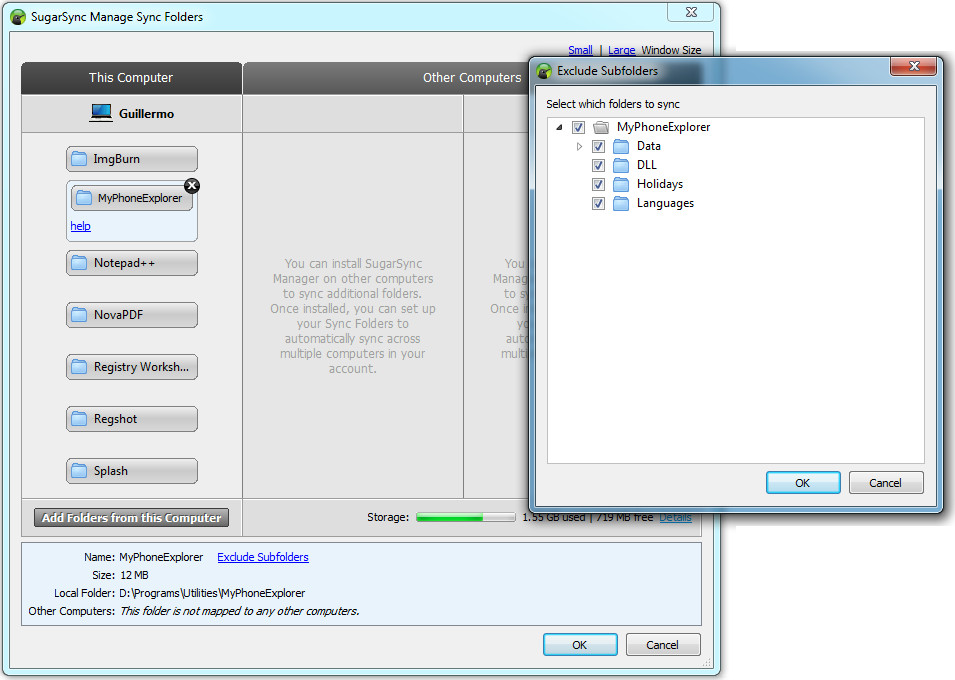
risorse
Durante il caricamento per la prima volta ero abbastanzascioccato dall'utilizzo delle risorse di SugarSync: in media sono stati utilizzati oltre 280 MB di memoria e il mio C2D 2.4GHz è stato utilizzato per il 30-50% dal processo Manager. Fortunatamente ciò era dovuto solo all'indicizzazione iniziale di tutti i file nelle cartelle selezionate. L'utilizzo della CPU durante il caricamento è sceso a meno del 2%, tuttavia l'utilizzo della memoria è rimasto invariato. Al riavvio, questo è sceso a 25 MB, ma è aumentato di nuovo nel tempo (fino a circa 60 MB durante i test). Dropbox utilizza, principalmente a causa del suo framework Python, circa 56 MB di RAM all'avvio / durante l'indicizzazione (su una versione x64 di Windows 7), aumentando leggermente durante la sincronizzazione, ma nel tempo può scendere a circa 27 MB. L'utilizzo della CPU di Dropbox è leggermente superiore a SugarSync, a causa del suo metodo di sincronizzazione e compressione dei file differenziali.
versioning
Il versioning è implementato bene in entrambi i servizi, sebbene significativamente diverso. Citando la pagina di supporto: “SugarSync esegue automaticamente il backup delle ultime 5 versioni di un file sincronizzato. Solo la versione corrente di un file conta per la tua quota di archiviazione. " Questo, tuttavia, è solo il caso di un piano a pagamento. I piani gratuiti consentono 2 versioni per file. Dropbox adotta un altro approccio, salvando un numero infinito di versioni per tutti i tuoi file, ma solo per 30 giorni. Se si desidera estenderlo indefinitamente, è necessario aggiungere il Pack-Rat estensione del piano a pagamento. La cosa migliore ovviamente dipende interamente dal tuo comportamento: se salvi i tuoi file dopo ogni piccola modifica, la gestione della versione di SugarSync potrebbe non essere sufficiente, mentre se stai risparmiando con parsimonia e ti piace avere una versione precedente in circolazione per più di 30 giorni per ripiegare, potrebbe rivelarsi migliore. Inoltre, puoi inserire una versione particolare di un file nel Web Archive di SugarSync.
Come con Dropbox, avrai una bella panoramica dile ultime modifiche (aggiunte, rimozioni e aggiornamenti di file e cartelle), sebbene il raggruppamento di eventi e i log della cronologia completa di Dropbox sia un'implementazione significativamente migliore.
extra
Oltre alla sincronizzazione delle cartelle, SugarSync ha alcune altre interessanti funzionalità. Per uno ha un archivio Web: “Un posto dove mettere copie di file che non sivuoi sincronizzare automaticamente quando modifichi o elimini la versione originale. Puoi usarlo per liberare spazio su disco sul tuo computer eseguendo un backup sicuro dei file in remoto. "
Inoltre, c'è il supporto per il tempo realestreaming di musica e video su telefoni Android, puoi creare più gallerie fotografiche, puoi visualizzare e condividere direttamente le foto dal tuo cellulare, pubblicare foto direttamente su Facebook e condividere diverse cartelle con privilegi personalizzati e poi c'è quella magica valigetta. Dall'interfaccia web puoi - come in Dropbox - scaricare più file in file zip, inviare più file via email e accedere alle versioni precedenti. Inoltre, SugarSync ti invierà un messaggio e-mail non appena qualcuno accederà ai file che gli hai inviato, semplicemente geniale. Con WebSync, un'applet Java consente di modificare qualsiasi file direttamente dall'interfaccia Web su qualsiasi computer e sincronizzare il file aggiornato sul Web e sugli altri computer.
Dropbox consente di eseguire un semplice sito Web dall'interno di /pubblico cartella, non sono riuscito a trovare una funzione simile in SugarSync, anche se ciò non significa che la funzione non sia presente.
La storia di SymLink / Junctions
Come con Dropbox, modifiche di file e cartellele giunzioni all'interno della directory o i collegamenti simbolici non vengono riconosciuti istantaneamente dal client SugarSync. Suppongo che questo sia un problema legato all'implementazione di symlink da parte di Microsoft, ma in entrambi i casi è impossibile creare la propria struttura di cartelle virtuali all'interno di una cartella di sincronizzazione: i file e le cartelle verranno aggiornati solo al riavvio del client. Per Dropbox, ciò significa che dovresti inserire qualsiasi cosa nella cartella Dropbox e quindi creare collegamenti simbolici nelle posizioni che desideri originariamente voleva che i file fossero. Non è una buona cosa. Almeno con SugarSync ti è permesso scegliere più cartelle, ma non ti consentirà di creare successivamente una struttura di cartelle virtuali. Per una maggiore personalizzazione, tuttavia, SugarSync ti consente di escludere le sottocartelle di una cartella sincronizzata.
Conclusione
Usa SugarSync. È così semplice. Dropbox manca di flessibilità quando si tratta di specificare le cartelle (questo potrebbe cambiare in futuro) e per di più SugarSync viene fornito con un ampio supporto di piattaforme mobili, una migliore funzionalità di condivisione e per un uso più "professionale" di un prezzo migliore. L'unico GRANDE "ma" qui è che SugarSync non offre ancora un client Linux.
Professionisti
- Fa tutto ciò che Dropbox fa
- Ampio supporto per tutte le piattaforme mobili più diffuse
- Sincronizzazione di più cartelle (configurata individualmente per computer)
- Offre piani a pagamento più interessanti
Contro
- Nessun client Linux
- Massimo 2 computer da collegare a un account gratuito
- Solo 2 versioni precedenti di un file salvato per account gratuiti (5 per piani a pagamento)
- Imprevedibile utilizzo della memoria (può essere importante per quei netbook da 1 GB di RAM)
Aggiornare: grazie ad alcuni commenti qui sotto, ne ho altriinformazioni sulle restrizioni del piano gratuito. In primo luogo, come già menzionato da caschy di seguito, è possibile eseguire il backup e la sincronizzazione solo da max. 2 computer per account: con un piano a pagamento il numero di computer è illimitato.
Inoltre, ho controllato entrambi i sistemi di versioning in modo più dettagliato. Per questo, vedi l'intestazione "Versioning".
Scarica SugarSync
Scarica Dropbox







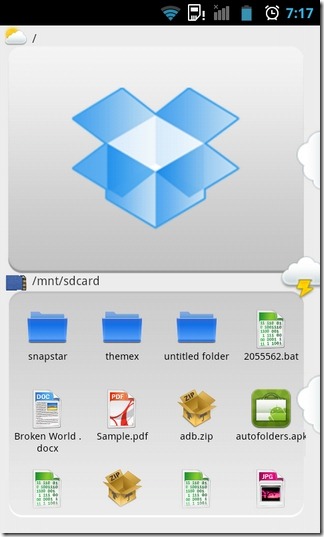




Commenti